Mengapa Anda Perlu Tetapkan Semula Kilang iPhone Anda?
A tetapan semula kilang pada iPhone anda akan memadamkan semua data daripada telefon dan memulihkan telefon kepada tetapan lalai. Anda boleh menetapkan semula kilang iPhone anda dalam senario berikut:
- Anda ingin menjual semula telefon anda dan memberikannya kepada rakan anda atau orang lain. Anda juga boleh melakukan tetapan semula kilang untuk melindungi data anda.
- Tetapan semula kilang juga meningkatkan prestasi telefon anda.
- Storan telefon anda penuh dan menjejaskan prestasi peranti anda dan tiada cara lain untuk menetapkan semula iPhone anda.
Bagaimana untuk Tetapkan Semula Kilang iPhone?
Tetapan semula kilang memadamkan semua data pada iPhone jadi penting untuk mempunyai sandaran data penting anda sebelum melakukan langkah tetapan semula, untuk memulihkan data anda kemudian. Ini termasuk menyimpan maklumat peribadi anda, bukti kelayakan log masuk, kenalan, mesej SIM dan data peribadi lain.
Catatan : Lawatan di sini untuk belajar bagaimana untuk membuat sandaran data pada iPhone anda.
Selepas memastikan anda telah menyandarkan perkara ini, anda boleh meneruskan dan melakukan langkah berikut untuk menetapkan semula kilang iPhone anda:
Langkah 1 : Buka iPhone anda dan ketik pada tetapan :
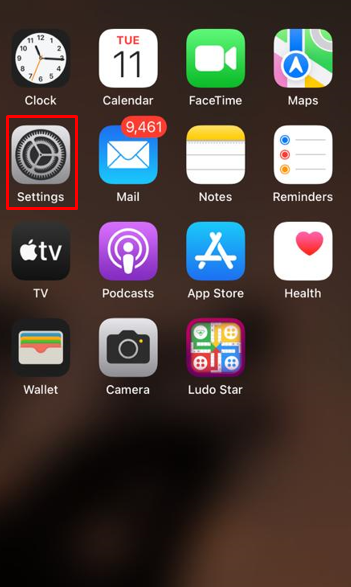
Langkah 2 : Di bawah tetapan , ketik pada Umum pilihan:
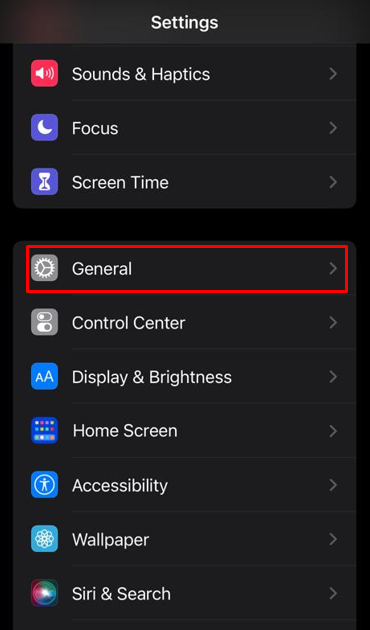
Langkah 3 : Tatal ke bawah dan cari Pindahkan atau Tetapkan Semula iPhone , kemudian ketik padanya:
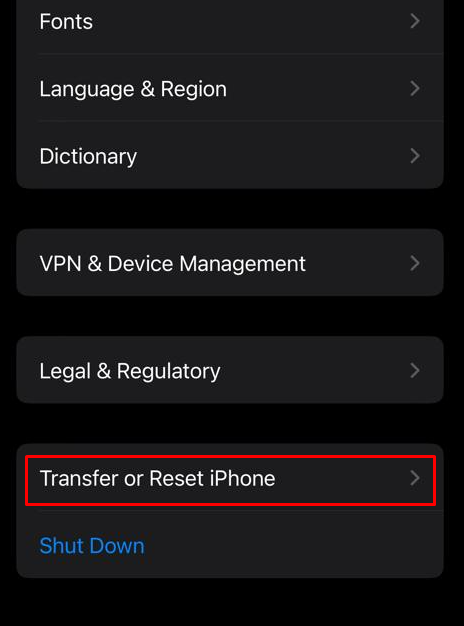
Langkah 4: Untuk menetapkan semula kilang iPhone anda, ketik pada Padamkan Semua Kandungan dan Tetapan :
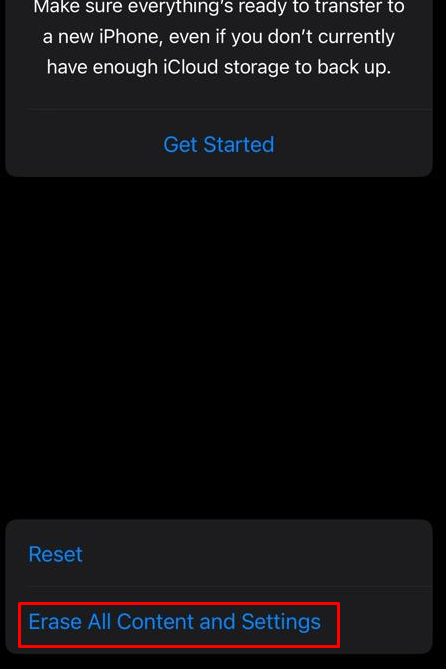
Langkah 5: Ketik pada Teruskan, masukkan kata laluan, dan ikut arahan pada skrin:
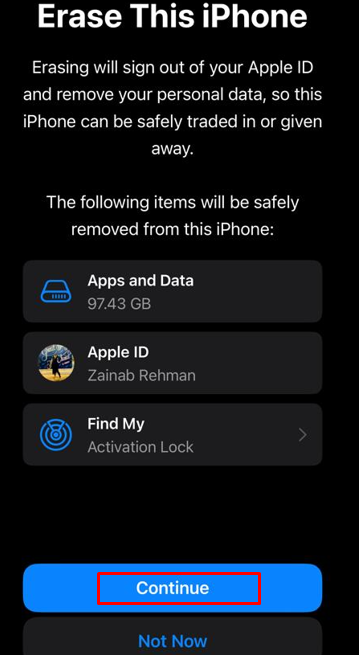
Tunggu beberapa minit sehingga proses memadam sepenuhnya data anda daripada iPhone anda. Setelah selesai, iPhone anda akan dimulakan semula untuk menyelesaikan proses tetapan semula.
Pokoknya
Tetapan semula kilang ialah pilihan yang berguna untuk memadam semua data anda sebelum menjual iPhone anda atau untuk meningkatkan prestasi telefon anda. Anda boleh menetapkan semula kilang iPhone anda daripada tetapan , walau bagaimanapun, anda mesti memastikan menyandarkan data penting pada iPhone anda sebelum menetapkannya semula. Ia akan membantu anda memulihkan data penting selepas berjaya menetapkan semula iPhone anda.